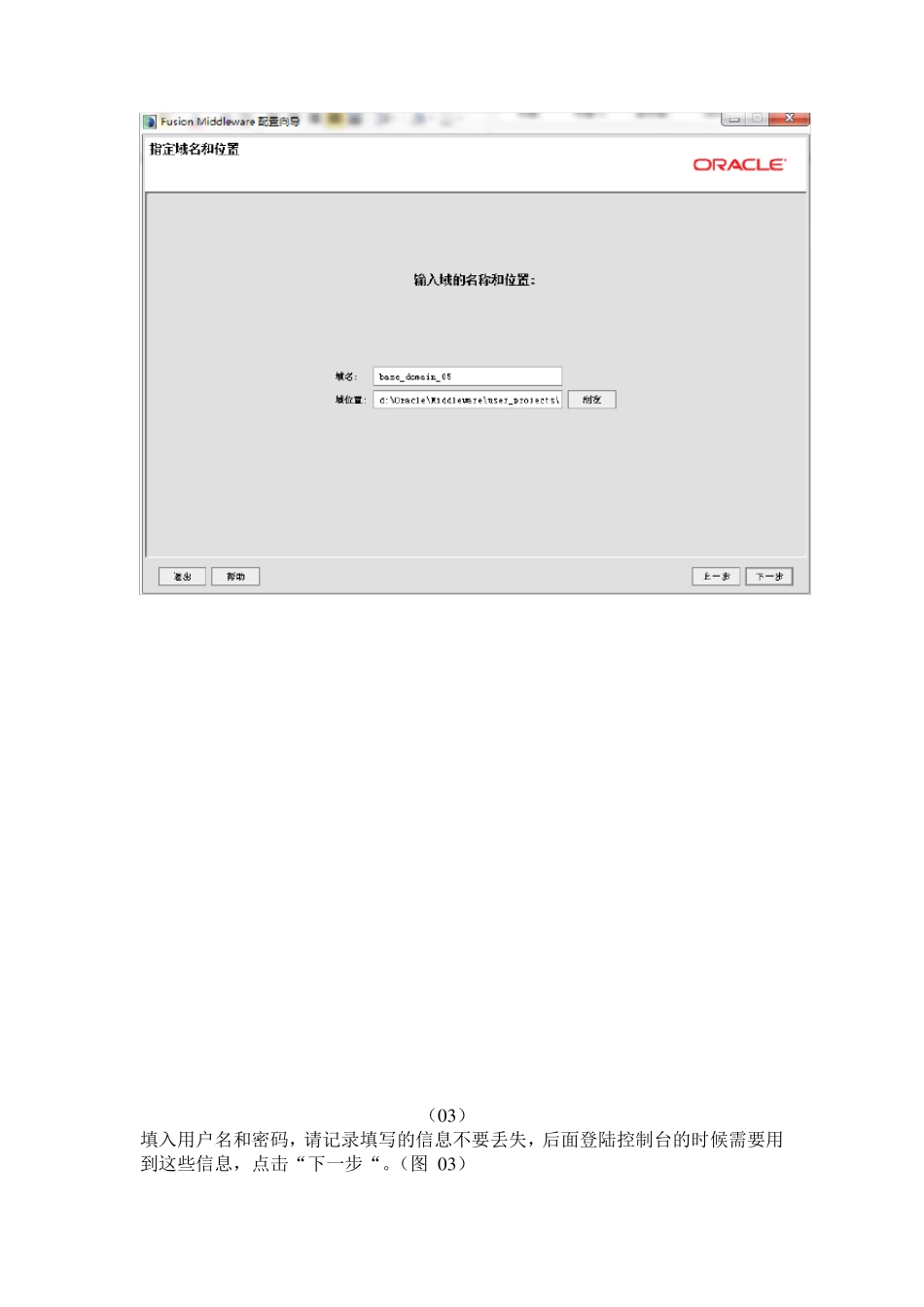Weblogic10.0 多机集群配置说明 一 配置说明: 配置w eblogic 双机集群,主机1 上运行管理服务器,受管理服务器1 和代理服务器,主机2 上运行受管理服务器2。 二 目标: 实现所有 http 请求全部发到主机1 上的代理服务器,统一由代理服务分发给两个主机上的受管理服务器来处理业务,并且实现会话复制,即一台机器上的受管理服务器宕掉,所有的请求都转到另一台受管理服务器上,并且会话也会转移到这个服务器。 主机1 管理服务器和受管服务器规划 机器 IP 地址 端口号 Server 名称 主机1 192.168.1.103 7001 AdminServer 主机1 192.168.1.103 7002 new_ManagedServer_1 主机1 192.168.1.103 80 Proxy_server 主机2 受管服务器规划 主机2 192.168.1.101 7003 new_ManagedServer_2 三 配置图解: 第一步, 首先在主机1 上运行w eblogic 的配置向导。 (01) 选择 “ 新 建w eblogic域 ” 点 击 “ 下 一 步 。(图 01 ) (02) 选择 “生成一个自动配置的域以支持下列 BEA 产品“,点击”下一步“。(图 02) (0 3 ) 填入用户名和密码,请记录填写的信息不要丢失,后面登陆控制台的时候需要用到这些信息,点击“下一步“。(图 0 3 ) (04) 首先选择左侧的“生产模式“,然后选择右侧的”sun jdk“,点击”下一步“。(图 04) (0 5 ) 选择下方的“是“,点击”下一步“。(图 0 5 ) (0 6 ) 填写管理服务器的相关信息( 我的配置:主机1 192.168.1.103),点击“下一步“。(图 06) (07) 填写各个受管理服务器的详细信息,这里要注意的是 new_ManagedServer_2 的监听地址填的是主机2 的ip 地址,因为这个服务实际是运行在主机2 上,下面是我的配置: new_ManagedServer_1 192.168.1.103 7002 new_ManagedServer_2 192.168.1.101 7003 proxy_server 192.168.1.103 80 点击“下一步“。(图 07) (0 8 ) 填入集群相关信息监听地址、端口可以默认,建议修改成唯一的不要是被占用了的,点击“下一步“。(图 0 8 ) (09) 将左边的服务器主机1 和主机2 的受管服务器添加到右边的new_Cluster_1 集群下,注意代理服务器proxy_server,不能添加到集群中。点击“下一步“。(图09) (10) 勾上 “为集群创建http代理服务器proxy_server ,点击“下一步”。(图10) 最后一步点击创建,即可完成...